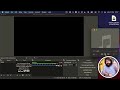Come migliorare la qualità dell'audio nei video con DaVinci Resolve Fairlight
Come migliorare la qualità dell'audio nei video con DaVinci Resolve Fairlight - Il video offre sette suggerimenti per migliorare la qualità dell'audio nei video editati con DaVinci Resolve Fairlight. In primo luogo, è possibile impilare automaticamente nuovi clip audio trascinando un intero gruppo di tracce musicali in uno spazio vuoto della timeline. Inoltre, è possibile rinominare, riordinare e nascondere le tracce audio per organizzare al meglio il progetto. È possibile utilizzare l'edit selection tool per abbassare il volume della musica sotto il dialogo e utilizzare il sample level audio repair per rimuovere i clic e i pop. L'editing audio a strati consente di sovrapporre più tracce per allineare i downbeat della canzone e scegliere la migliore registrazione vocale. Infine, il video spiega come utilizzare i loudness meters per ottenere un mixaggio audio ottimale per le piattaforme di distribuzione come YouTube.
Dal canale Youtube Creative Video Tips.
Vediamo passo dopo passo...
1. Come utilizzare lo stacking automatico di clip audio su DaVinci Resolve
Questo tutorial è perfetto per chi utilizza DaVinci Resolve per tagliare video e vuole curare la qualità dell'audio. Ci sono alcuni trucchi che puoi utilizzare grazie al DAW completo che si trova sulla pagina Fairlight, come ad esempio lo stacking automatico di nuovi clip audio dal tuo bin. Basta trascinare una serie di tracce musicali vuote in uno spazio vuoto sulla timeline e, con un semplice comando, avrai creato nuove tracce stereo per ogni canzone che vuoi testare.
2. Gestire le tracce audio su DaVinci Resolve: rinominarle, riordinarle e nasconderle
Per gestire meglio le tracce audio, puoi rinominarle, riordinarle e nasconderle nell'indice delle tracce sulla pagina Fairlight. In questo modo, potrai essere più organizzato e gli ingegneri del suono potranno lavorare meglio sulle tracce. Inoltre, puoi utilizzare la funzione di reorder per mettere in ordine le tracce come preferisci e l'icona dell'occhio per nascondere le tracce attive e avere più spazio sul desktop.
3. Come abbassare il volume della musica sotto il dialogo su DaVinci Resolve
Per abbassare il volume della musica sotto il dialogo, puoi utilizzare la funzione di automatic keyframe music ducking. Con l'Edit selection tool, puoi selezionare una porzione della traccia musicale e abbassare il volume automaticamente, senza dover creare manualmente i keyframe. In questo modo, il dialogo risulterà più chiaro e la musica non coprirà la voce dell'attore.
4. Rimuovere clic e pop dalle tracce audio su DaVinci Resolve
Per rimuovere i clic e i pop dalla traccia audio, puoi utilizzare la funzione di sample level audio repair. Con il tool di selezione, puoi zoomare al livello di campionamento e rimuovere i suoni fastidiosi disegnando una linea liscia. In questo modo, la traccia audio risulterà più pulita e professionale.
5. Come utilizzare la pagina Fairlight di DaVinci Resolve per migliorare la qualità dell'audio
In conclusione, utilizzare la pagina Fairlight di DaVinci Resolve può semplificare notevolmente il lavoro di editing audio. Grazie a queste funzioni, potrai gestire meglio le tracce audio, abbassare il volume della musica sotto il dialogo e rimuovere i clic e i pop dalla traccia. In questo modo, il tuo video risulterà più professionale e curato in ogni dettaglio.
6. Sette consigli di Chadwick per migliorare la qualità del suono dei propri video
Il video tutorial di Chadwick su come utilizzare al meglio la sezione audio di DaVinci Resolve è stato molto utile per i suoi spettatori. Nel video, Chadwick ha condiviso sette consigli per migliorare la qualità del suono dei propri video. Il primo consiglio riguarda l'utilizzo del tasto "heel" per eliminare i rumori di sottofondo indesiderati. Inoltre, è possibile utilizzare lo slider di zoom orizzontale presente nella barra degli strumenti. Se si vuole registrare una voce fuori campo, è importante evitare di avere la bocca secca per evitare rumori fastidiosi. In caso contrario, è possibile eliminare i rumori di sottofondo utilizzando la funzione di disegno di una linea liscia sulla forma d'onda del suono.
7. Come utilizzare la funzione di zoom sulla forma d'onda del suono su DaVinci Resolve
Il secondo consiglio di Chadwick riguarda l'utilizzo della funzione di zoom sulla forma d'onda del suono. È possibile utilizzare la combinazione di tasti "opzione+comando+rotellina del mouse" su Mac e "alt+control+rotellina del mouse" su PC per aumentare il livello di zoom senza aumentare il volume del suono. Questo è particolarmente utile quando si vogliono individuare i momenti più silenziosi della traccia audio.
8. Come utilizzare la funzione di editing audio a più livelli su DaVinci Resolve
Il terzo consiglio di Chadwick riguarda l'utilizzo della funzione di editing audio a più livelli. Questa funzione consente di sovrapporre più tracce audio all'interno di una stessa traccia, senza mescolarle tra di loro. È possibile utilizzare questa funzione per sovrapporre diversi segmenti di una stessa traccia audio, ad esempio per creare un effetto di crossfade tra due parti della stessa canzone. Inoltre, è possibile utilizzare questa funzione per ascoltare diverse registrazioni di narrazione e scegliere quella che si preferisce.
9. Come utilizzare la funzione di normalizzazione del volume su DaVinci Resolve
Il quarto e ultimo consiglio di Chadwick riguarda l'utilizzo della funzione di normalizzazione del volume. Questa funzione consente di regolare il livello di volume di una traccia audio in modo da rispettare gli standard di volume richiesti dalle piattaforme di distribuzione video, come ad esempio YouTube. È possibile utilizzare questa funzione per evitare che il volume del proprio video sia troppo basso o troppo alto rispetto agli standard richiesti. Inoltre, è possibile utilizzare questa funzione per massimizzare il volume del proprio video senza compromettere la qualità del suono.
Informazioni generate automaticamente sulla base di fonti esterne da sistemi di AI e che potrebbero in alcuni casi risultare inacccurate o errate (vedi le fonti)
Altri video correlati
In questo video tutorial su YouTube, viene spiegato come formattare, ripristinare e reinstallare un sistema operativo Mac.
Il video spiega come inserire l'audio del computer in OBS Studio su un Mac, che richiede una procedura leggermente più complicata rispetto a Windows.
Il video mostra la riparazione di un iMac con schermo nero a costo zero.
DaVinci Resolve 17 - DaVinci Resolve 17 offre una soluzione per sincronizzare l'audio al video con una precisione fino a 1/10 di fotogramma.